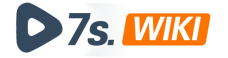前不就苹果发布新的最新的苹果桌面系统 macOS Sierra 10.12 ,在体验新系统的同时也发现部分软件或插件的程序出现了不兼容的情况;例如:以前系统在安装程序时,若遇见:程序提示“来自身份不明开发者” 的弹窗提示,我们只需要到苹果的 【系统偏好设置】 – 【安全性与隐私】 – 【通用】 – 【允许任何来源】(记得点击解开左下角小锁才能修改选项),这样设置后,就可以打开任何程序。
如下图:

macOS Sierra 10.12 显示允许任何来源:
但是在macOS Sierra 10.12新系统中,我们却发现没有这个选项,

按照下面提示即可打开显示:
方法一:
在 Finder 菜单栏选择 前往 – 实用工具 , 找到【终端】程序,双击打开:
在终端窗口中输入:sudo spctl –master-disable
- sudo spctl –master-disable
复制代码
(提示:可以直接复制代码到终端中粘贴,)

输入代码后,按【回车键】,这时候会提示输入密码:直接输入自己的电脑密码,然后按【回车键】即可,(提示:在输入密码的时候,终端不会有任何显示)关闭【终端】,重新打开 【系统偏好设置】 – 【安全性与隐私】 – 【通用】 中就会出现且选中 【允许任何来源】

这样设置后就可以安装受限制的”来自身份不明开发者”的程序。
声明:本站所有文章,如无特殊说明或标注,均为本站原创发布。任何个人或组织,在未征得本站同意时,禁止复制、盗用、采集、发布本站内容到任何网站、书籍等各类媒体平台。如若本站内容侵犯了原著者的合法权益,可联系我们进行处理。